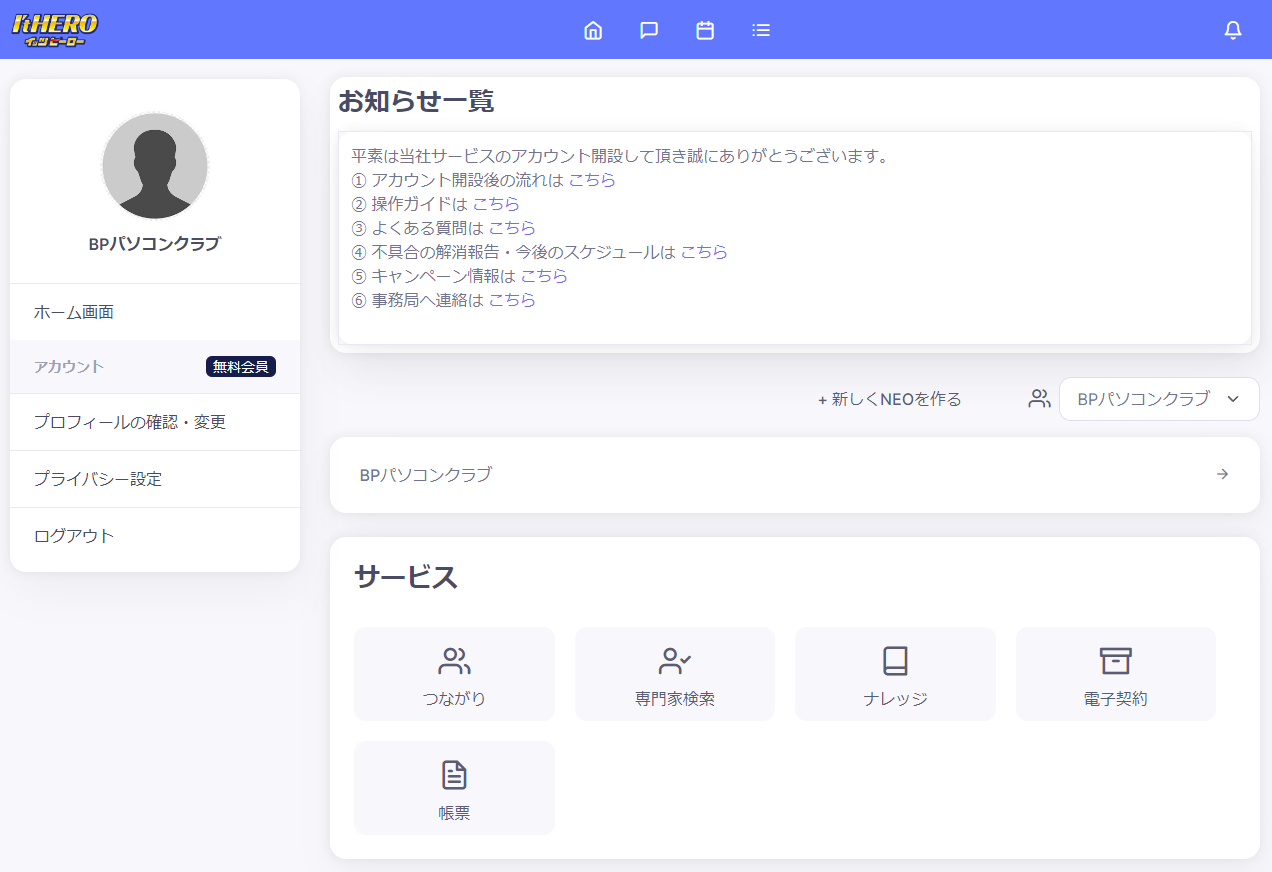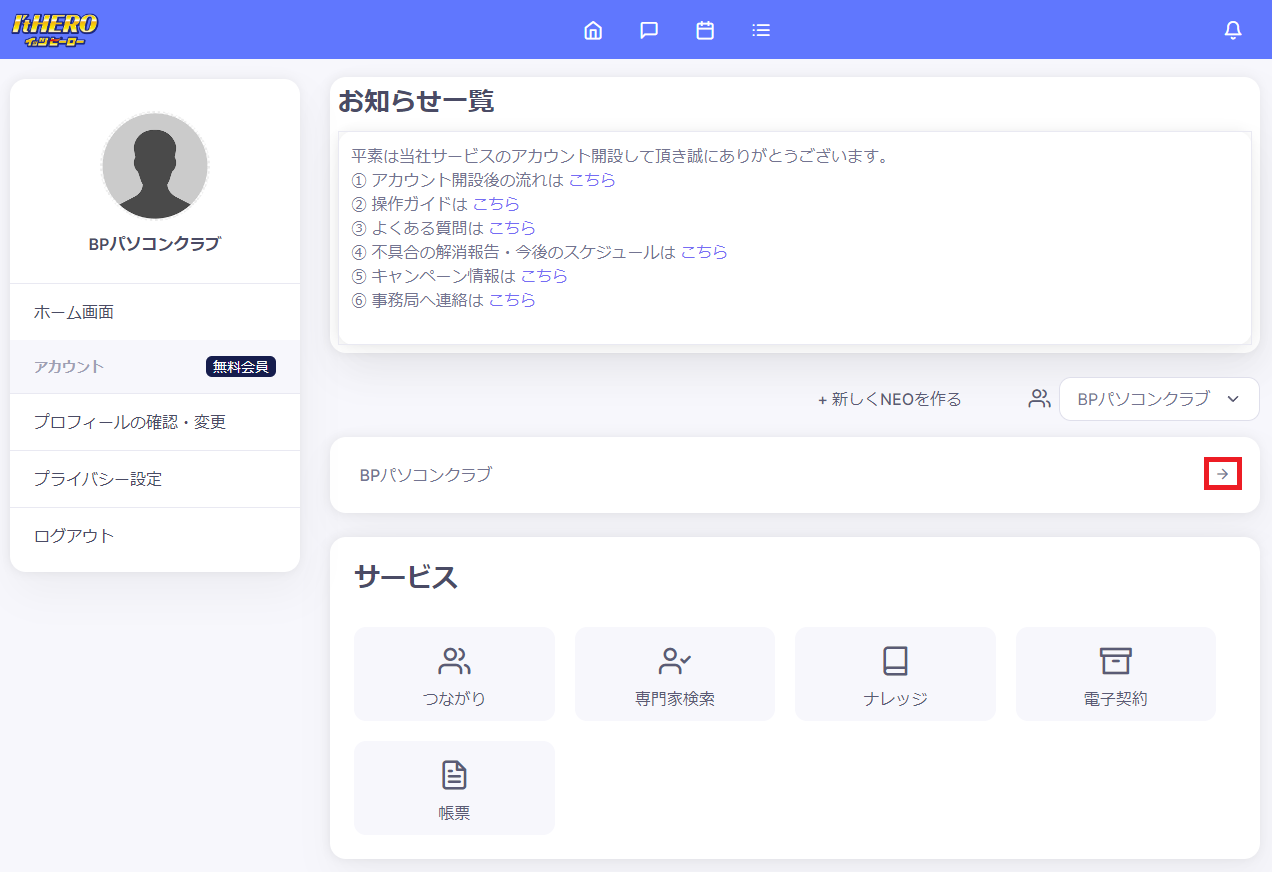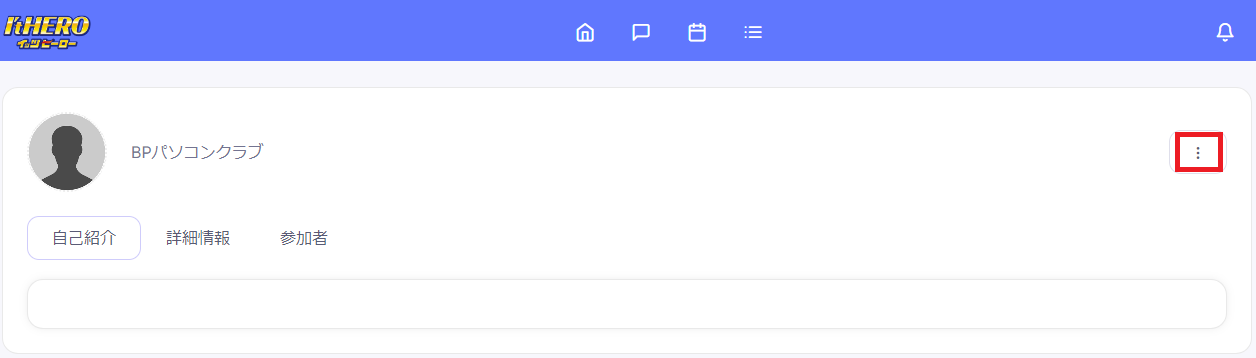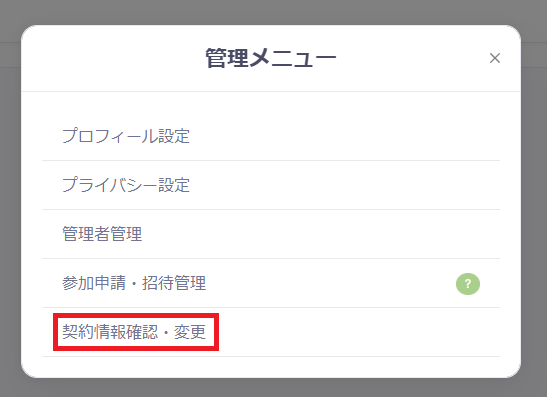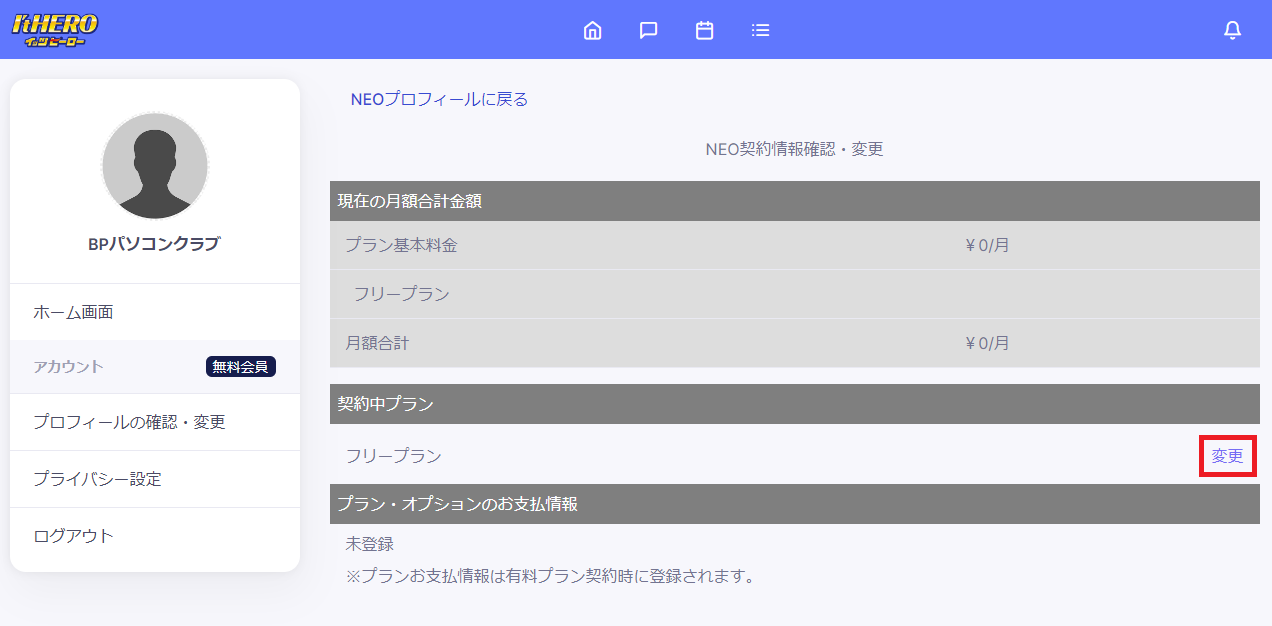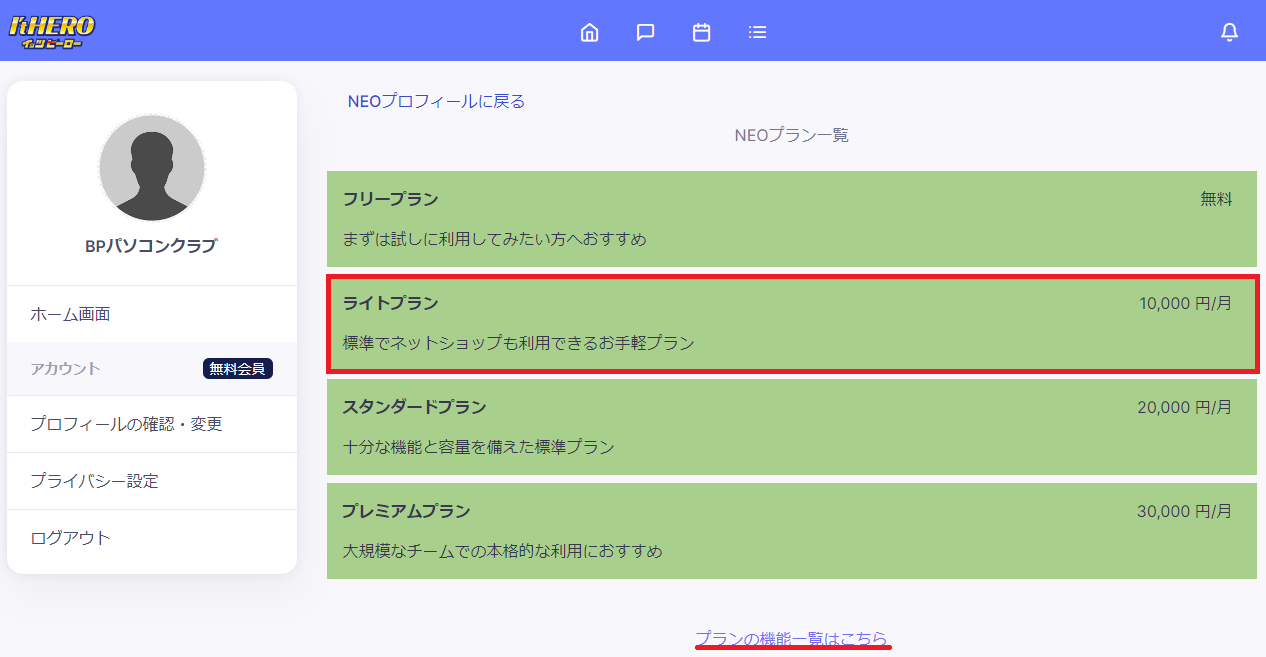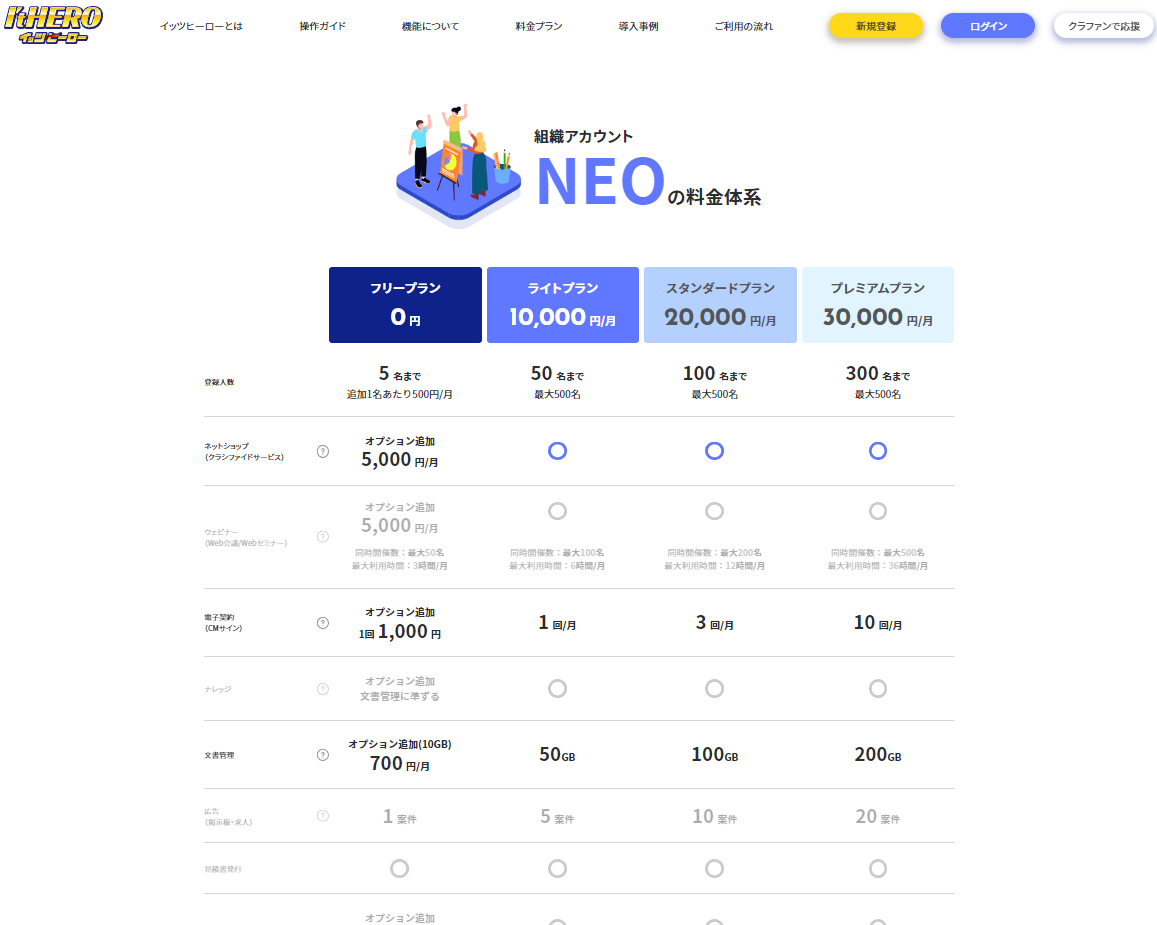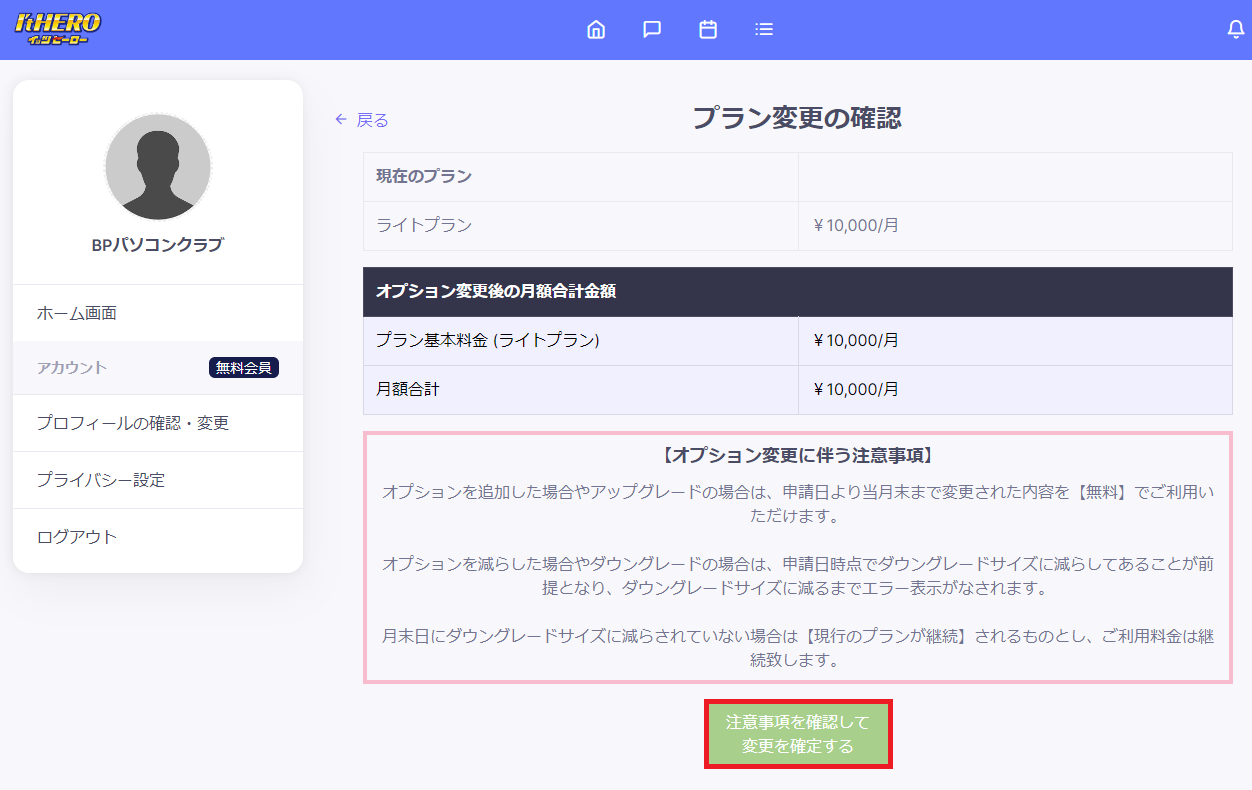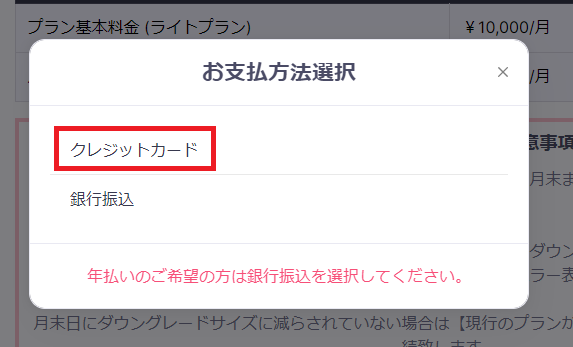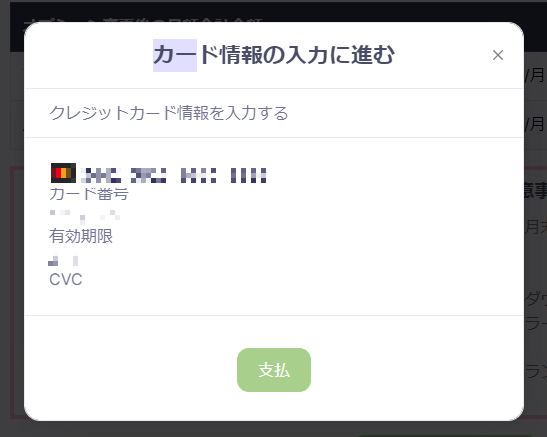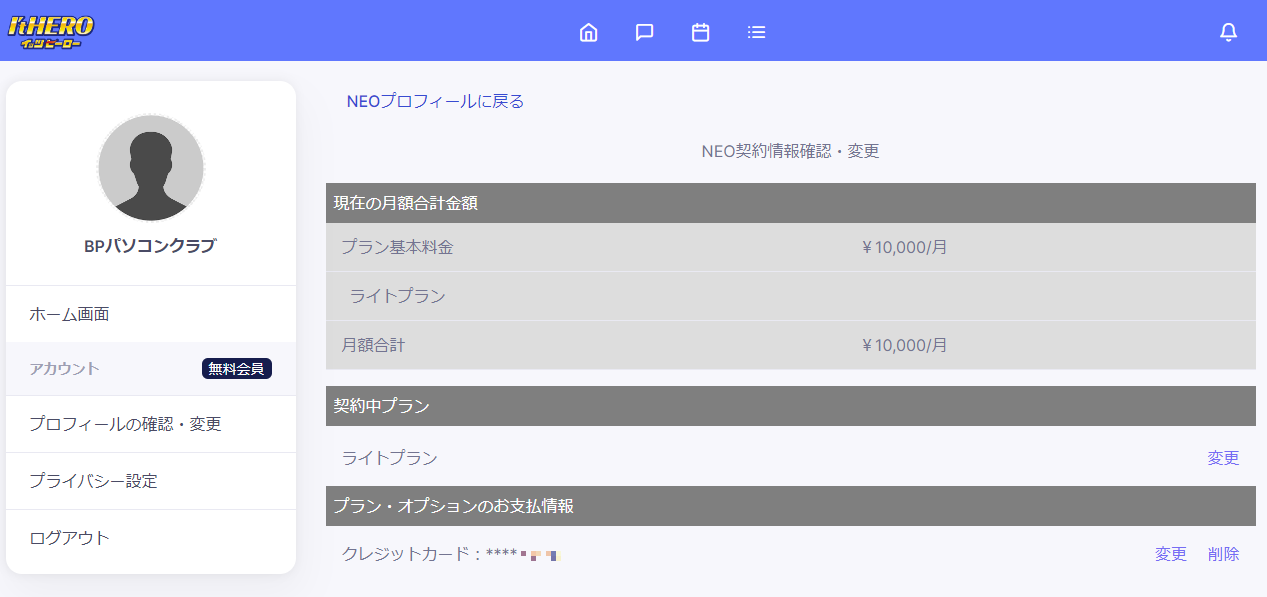契約情報変更【PC】
最終更新 : 2022 年 10 月 24 日 17:45
-
ホーム画面を表示します
ホーム画面を表示します。
ログイン方法については操作ガイドのログインのやり方をご覧ください。

-
ホーム画面からプロフィールへ
ホーム画面からアカウントの赤枠の「プロフィール」を選択します。


-
プロフィール画面から管理メニューを表示へ
プロフィール画面から赤枠の「管理メニュー」を選択します。


-
管理メニューから契約情報確認・変更を選択します
管理メニューから赤枠の「契約情報確認・変更」を選択します。


-
NEO契約情報確認・変更画面から変更を選択します
NEO契約情報確認・変更画面から現在のプランを確認し、赤枠の「変更」を選択します。


-
NEOプラン一覧から任意のプランを選択します
NEOプラン一覧から任意のプランを選択します。
赤下線の「プランの機能一覧はこちら」を選択することで詳細の機能一覧を表示することができます。

-
プランの機能一覧はこちらを選択した画面の表示
「プランの機能一覧はこちら」を選択すると、料金体系と機能の一覧が表示されますので、必要な機能を備えたプランをお選びください。


-
新しいプランの確認と変更を行います
新しいプランの内容を確認し、赤枠の「プラン変更に進む」を選択します。


-
プラン変更の確認画面の表示から変更を確定します
プラン変更の確認画面が表示されますので、注意事項を確認して、赤枠の「注意条項を確認して変更を確定する」を選択します。


-
お支払方法選択画面からご希望のお支払方法を選択します
お支払方法選択画面が表示されますので、ご希望のお支払方法を選択します。
今回はクレジットカードを選択しました。

-
カード情報の入力画面にクレジットカード情報を入力します
カード情報の入力画面が表示されますので、クレジットカードの情報を入力します。


-
NEO契約情報確認・変更の再表示されます
NEO契約情報確認・変更の再表示され、変更したプランの情報に変わりました。